오늘은 인디자인에서 색상코드를 빠르게 가져올 수 있는 방법을 알아보겠습니다. 다른 프로그램을 이용하지 않고도, 인디자인에서 직접 색상코드를 추출해서 라이브러리에 저장해 두고 사용할 수 있는데요. 다운로드한 이미지를 인디자인에 불러와서 색상코드를 추출해 보고, 라이브러리에 색상테마로 저장해 두고 사용하는 방법을 알아보겠습니다.
인디자인에서 이미지 색상코드 찾기
인디자인의 색상코드 추출방법
1. 메뉴바에서 [개체] → [이미지에서 추출]을 선택합니다. [색상테마]를 선택하면,
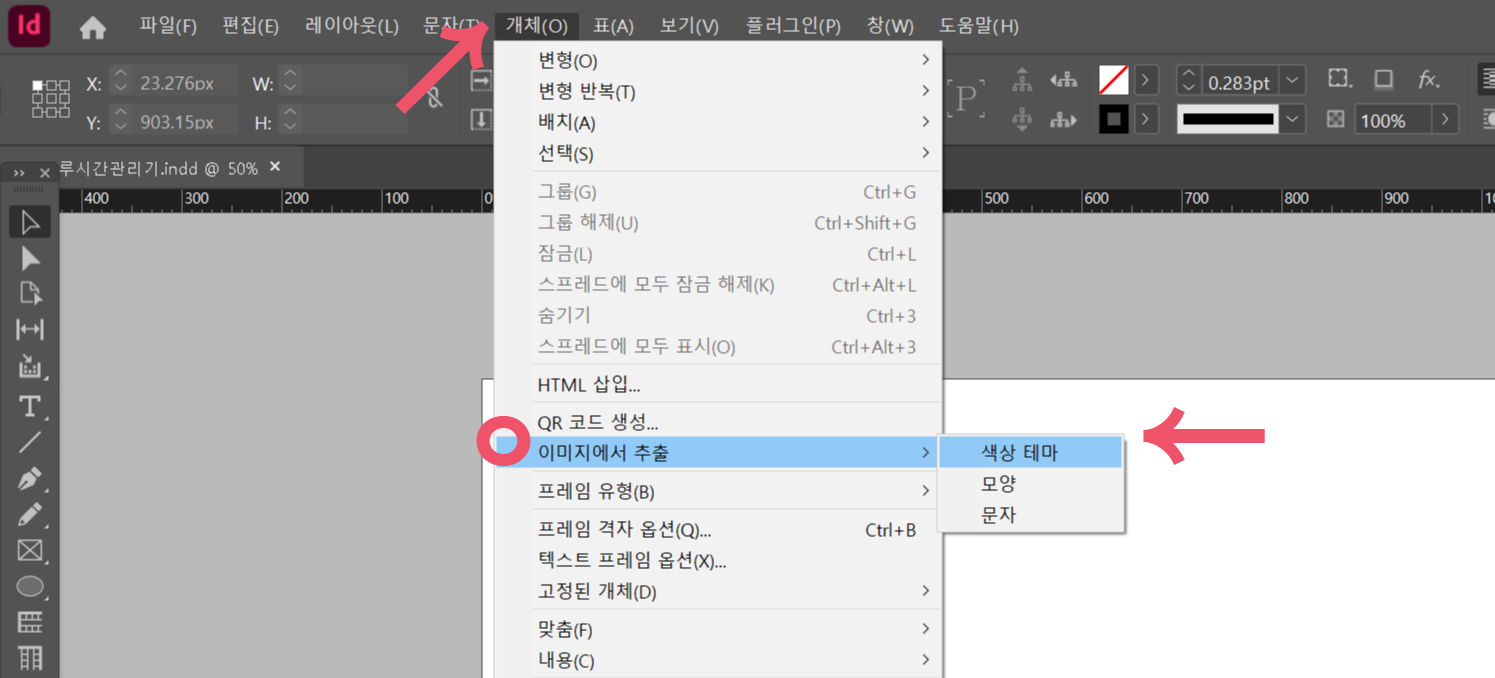
2. 아래 그림과 같이 새로운 창 [이미지에서 추출]이 열립니다. [색상테마]에서 이미지 색상추출을 합니다.
(자습서가 연결된 분들이라면, 자습서를 먼저 확인할 수 있습니다.)
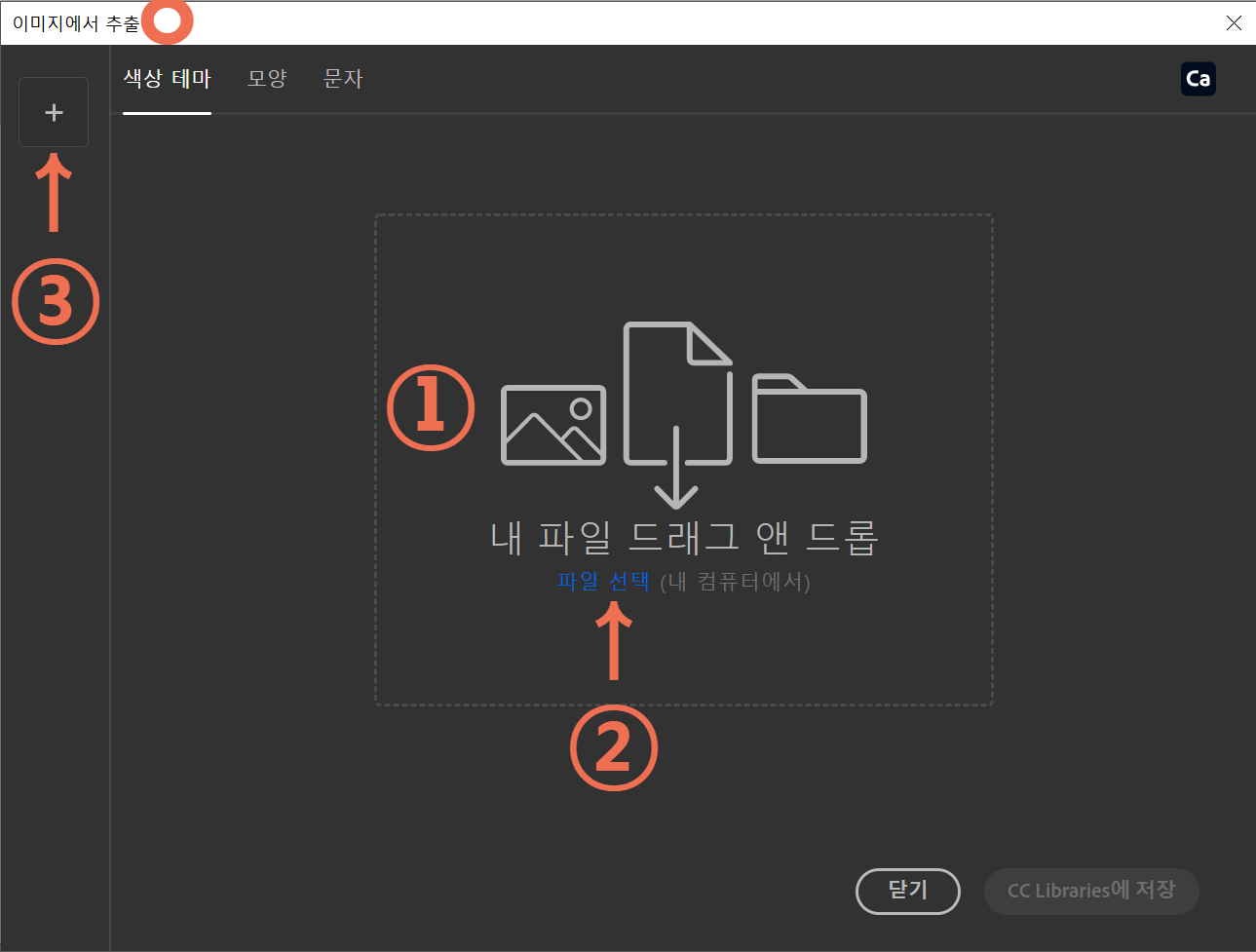
색상코드를 알고 싶은 파일을 올려 놓으면, 자동으로 색상을 추출해줍니다.
ⓛ 먼저, 컴퓨터에 색상을 추출할 파일이 있어야 합니다.
② 컴퓨터에 있는 파일을 인디자인으로 가져오는 방법은 두 가지입니다.
- 컴퓨터에서 파일 탐색기를 열고 파일을 찾습니다. 파일을 마우스 선택한 상태에서 [내 파일 드래그 앤 드롭] 이 적힌 박스 안으로 옮겨다 놓으면 됩니다.
- [파일선택]을 누르고 파일 위치를 찾아서 열어줍니다.
③ 두 번째 파일부터는 왼쪽의 +를 누르고, 파일 위치를 찾아서 열어주면 됩니다.
3. 이미지를 불러오면 바로 5가지 색상을 자동추출해서 보여줍니다.
색상은 물론, 내가 원하는 대로 선택할 수 있습니다. +표시가 있는 동그라미 ⨁를 마우스로 움직여서 원하는 위치의 색상코드를 얻을 수 있습니다. 이미지 오른쪽으로 추출된 색상이미지와 코드를 보여줍니다.
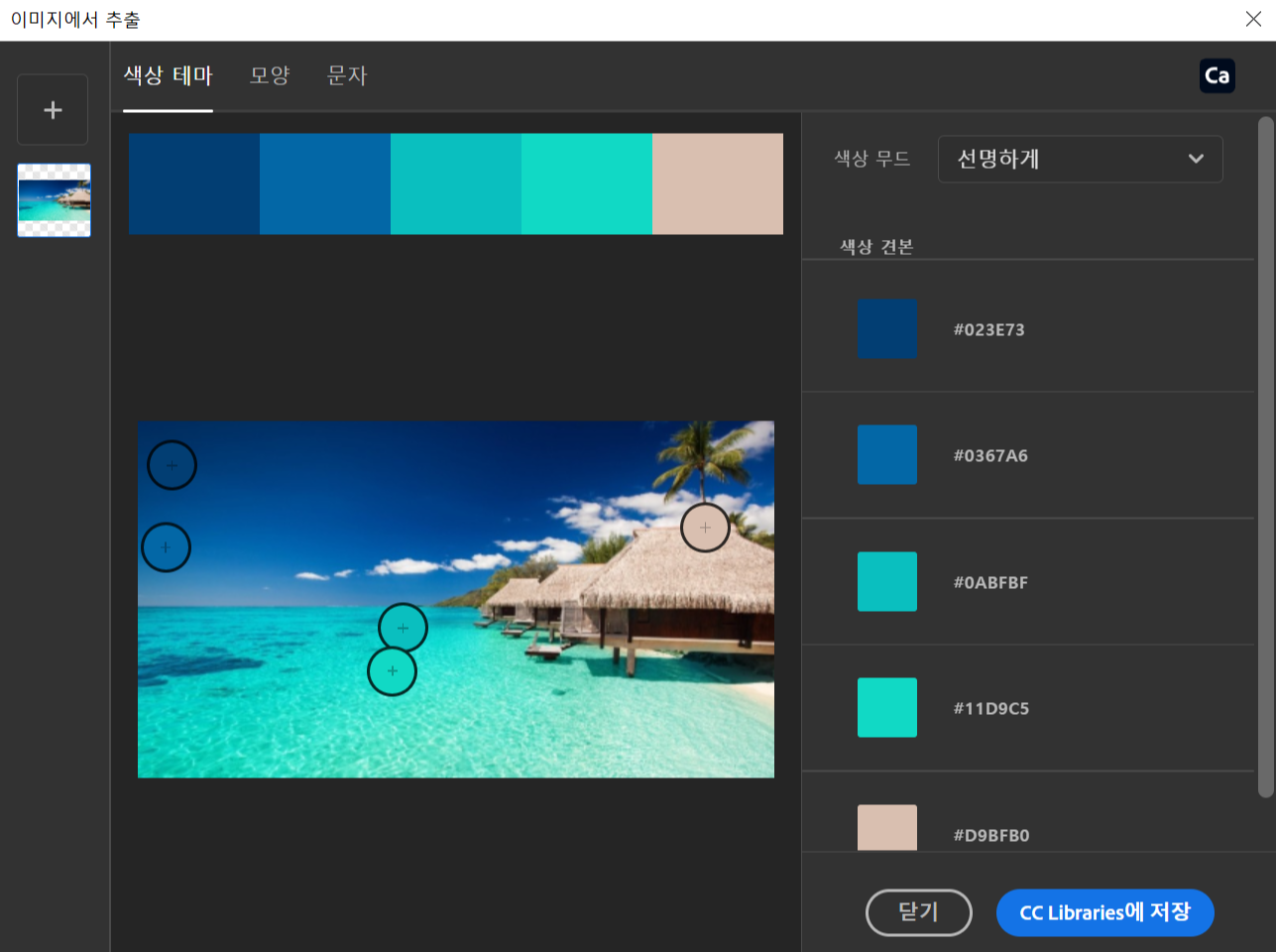
추출한 색상 코드는 라이브러리에 저장할 수 있습니다. 아래쪽으로 보이는 [CC Libarary에 저장]을 선택합니다. 라이브러리에 저장해 두면, 다른 파일을 작업할 때도 언제든지 꺼내 볼 수 있어 편리합니다.
색상코드를 인디자인 라이브러리에 저장하기
라이브러리에 저장할 때는 미리 새폴더(새 라이브러리)를 만들어 두고, 원하는 폴더안에 저장하면 편합니다.
새폴더 만드는 방법은 [+새 라이브러리 만들기]를 누르고, 폴더(라이브러리) 이름을 적고 [만들기]를 눌러주면 됩니다.
이미지의 색상테마를 저장하기 전에, 미리 CC Libarary창에서 원하는 라이브러리를 선택해서 열어두고, [CC Libarary에 저장]을 눌러줍니다. 이렇게 하면 테마별로 한 번에 한 라이브러리로 저장해 둘 수 있어서 편리합니다. 라이브러리(폴더)별로 저장해두면, 라이브러리별로 공유와 저장을 한번에 지정할 수 있는 장점이 있습니다.
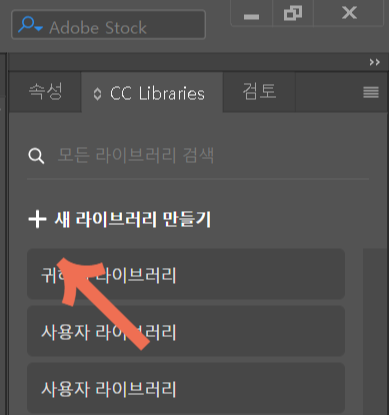
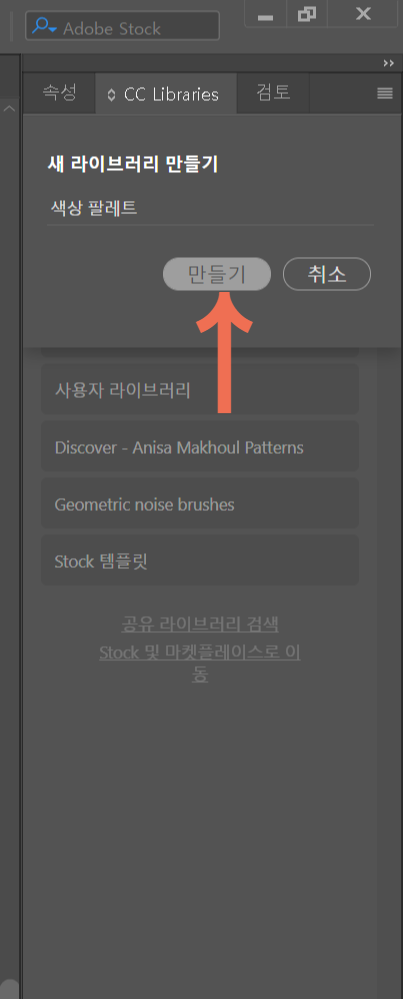
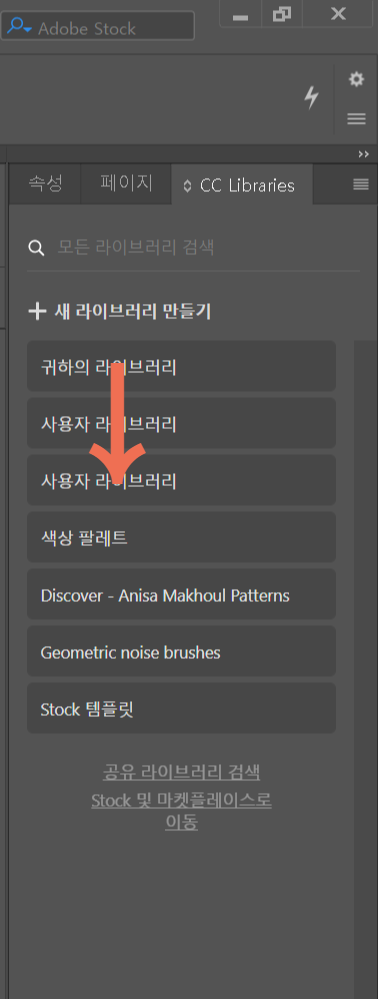
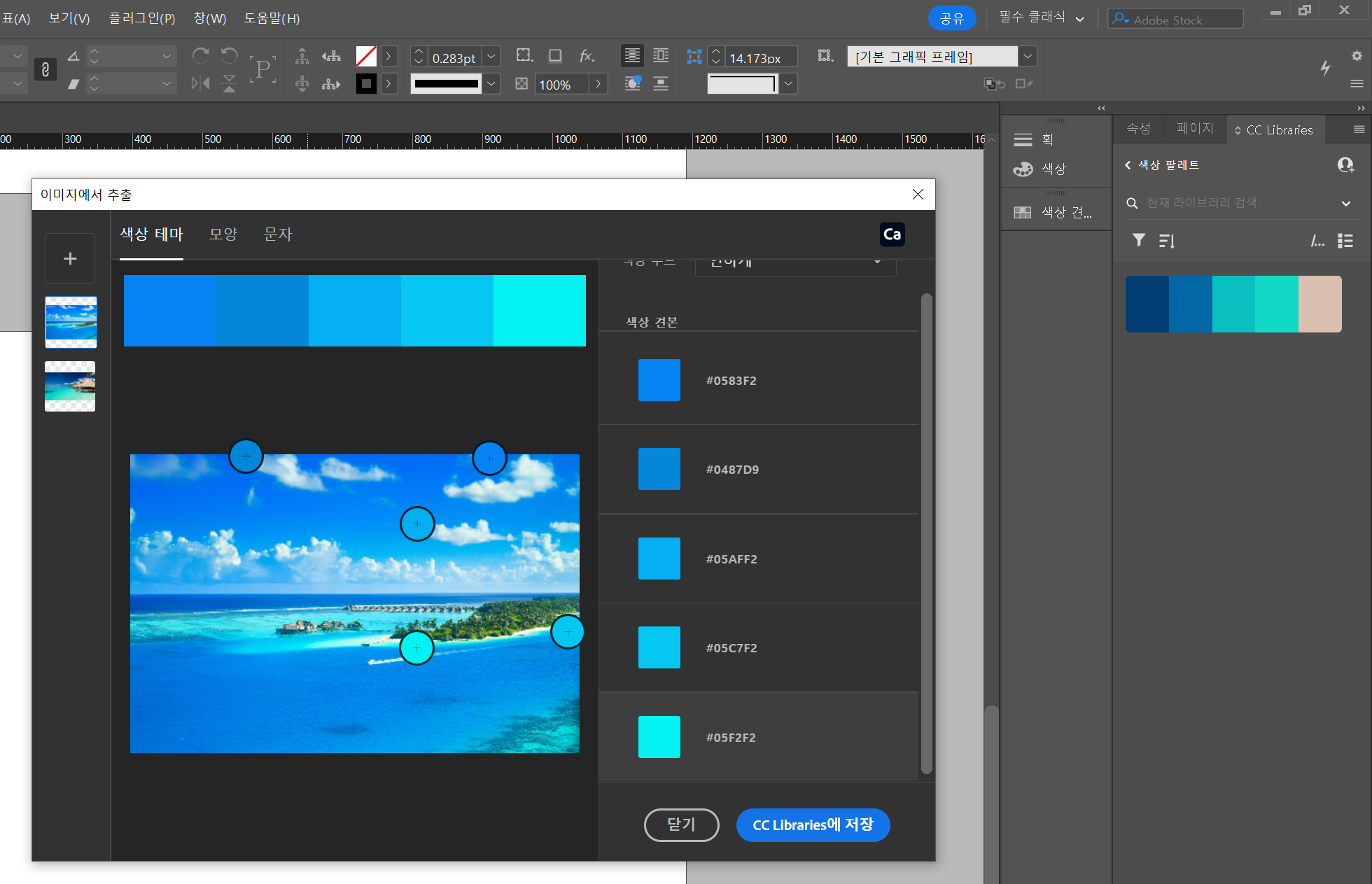
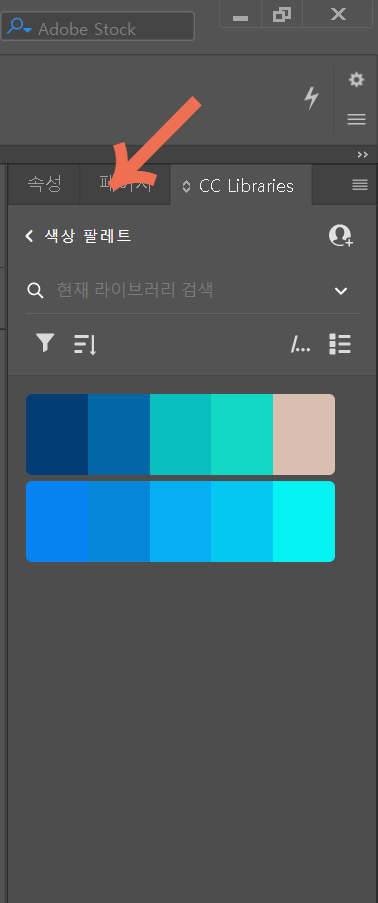
라이브러리에 저장한 색상테마 사용법
오른쪽에 색상테마가 저장되어 있는 라이브러리창을 열어두고, 색상을 빠르게 바꿔볼 수 있습니다.
이미지에서 추출한 색상 테마를 사용하는 방법은 색상메뉴를 선택한 상태에서, 라이브러리에 있는 색상을 마우스로 클릭해주기만 하면 됩니다.
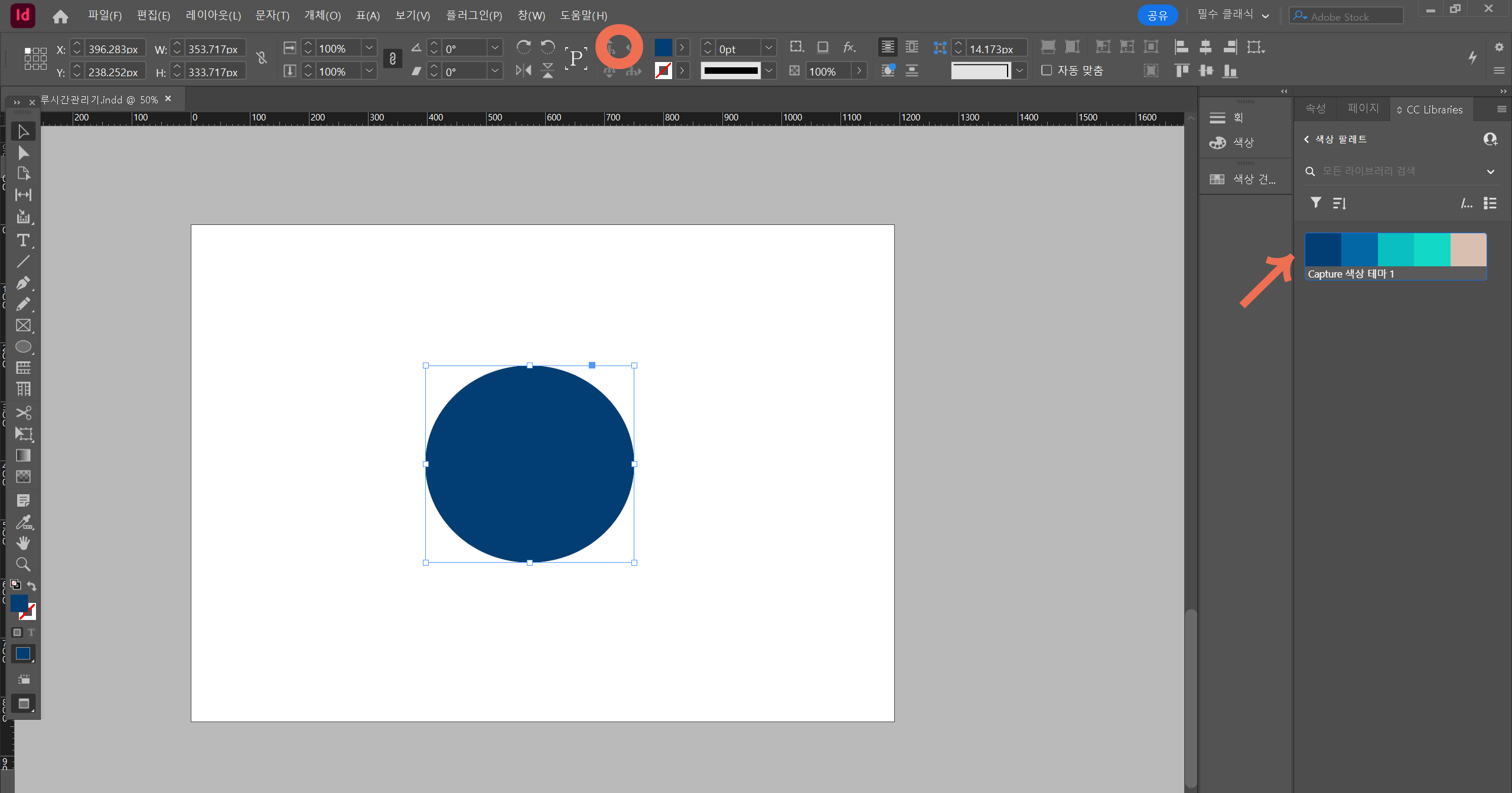
이상으로, 인디자인을 사용할 때 색상 코드를 빠르게 불러오는 방법을 알아보았습니다. 작업시간 단축에 도움이 되었으면 좋겠네요. 오늘작업실이었습니다.
'인디자인' 카테고리의 다른 글
| 인디자인 선그리기에서 화살표를 그리는 방법 (1) | 2023.12.23 |
|---|---|
| 인디자인으로 줄노트만들기 (0) | 2023.03.05 |
| 인디자인에서 선그리기 (0) | 2023.03.05 |
| 인디자인 화면구성 살펴보기 (0) | 2023.03.04 |
| 인디자인시작-문서열기, 문서저장하기 (0) | 2023.03.04 |




댓글